为了确保我的Apple Music播放列表看起来令人愉悦,并炫耀个人风格,我喜欢使用各种图像为播放列表的艺术品增添一些香料。尽管股票音乐应用程序确实允许用户更改播放列表的艺术品,但有时,我发现很难选择合适的Apple Music Playlist艺术列表样式或看起来完全同步的播放列表。
这就是为什么可以从iOS 17中的iPhone上选择“现成”样式的奢侈品的原因。在此注释中,让我向您展示如何在iOS 17中的iPhone上将自定义艺术品添加到苹果音乐播放列表中。
当涉及自定义时,您拥有的选项越多,越好。在这方面,Apple Music似乎已经成熟。并不是说音乐流应用程序以前提供个性化体验并不好,而是该应用程序将其提升到了一个新的水平。
1。在您的iPhone上,打开Apple Music应用程序运行iOS 17或更高版本。
另请阅读:如何在Windows 11上的Apple Music应用中更改歌曲和播放列表的艺术品(封面图像)
2。然后,确保图书馆选择屏幕底部的选项卡。
3。之后,选择播放列表。
4。点击“+”新播放列表按钮。
5。给您的播放列表提供所需的名字。请注意,您可以选择隐藏或在个人资料和搜索中显示播放列表。为此,请关闭/在旁边的切换“在我的个人资料和搜索中显示”。
6。自定义音乐播放列表后,点击创造屏幕右上角的按钮。
7。点击“+”添加音乐按钮将所有首选曲目添加到播放列表中。
8。点击省略号按钮在用户界面的右上角。
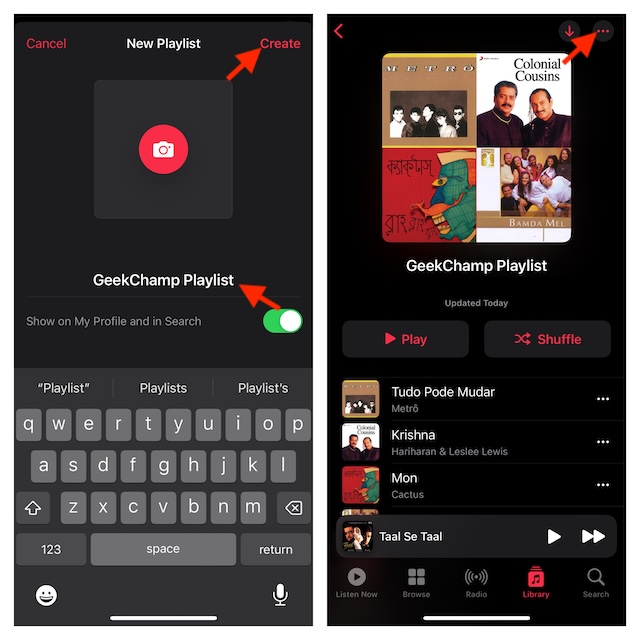
8。选择编辑下拉菜单中的选项。
9。现在,您需要向左或向右滑动以揭示现成的艺术品样式,并选择适合您口味的一种。
10。不要忘记击中完毕为音乐播放列表选择了正确的艺术品样式后,按钮在顶部。
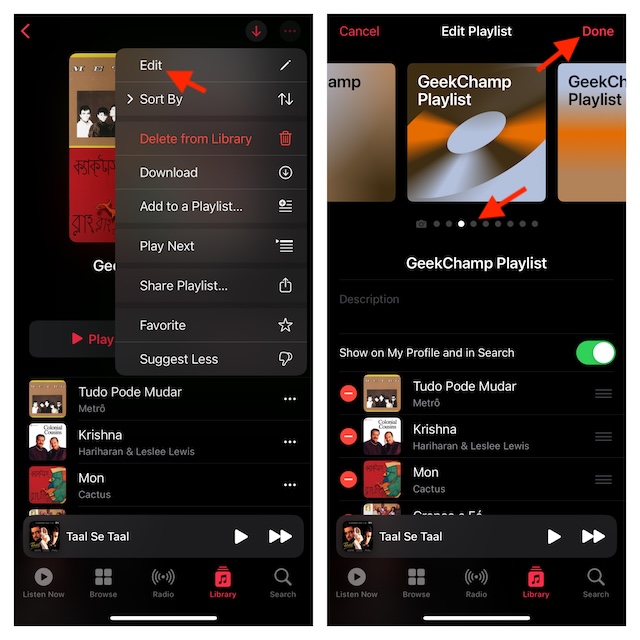
这就是用自定义艺术品自定义Apple Music播放列表的全部内容。从多个方面来说,这是股票音乐应用程序的值得注意的补充。因此,我毫不怀疑它会给许多用户留下深刻的印象,包括您。
常见问题解答
为什么Apple Music在我的iPhone上放慢了速度?
Apple Music的放缓可能归结为许多因素,包括堵塞的存储和过时的软件版本。您可以通过强制杀死该应用程序来暂时修复Apple Music应用程序。只需从家庭栏上滑动即可抬起应用切换器并保持。之后,刷新Apple Music App卡以强制退出应用程序。如果它没有加快音乐应用程序的速度,请通过转到设置应用程序 - >“常规 - >软件更新”来更新iPhone上的软件。
如何禁用Apple Music中的自动下载?
关闭Apple Music应用程序中的自动下载很简单。要完成它,请转到iPhone或iPad-> Music->下载部分上的设置应用程序,请关闭自动下载旁边的切换。
